הטעות "חריגה של חוט המערכת לא מטופלת” יכולה להיחשב כשגיאה נפוצה במחשב Windows 10 אשר נגרמת בעיקר על ידי מנהלי התקנים מיושנים ובלתי תואמים. הדבר שעושה את זה מסובך יותר משגיאות BSOD אחרות הוא שמנהלי התקנים מרובים יכולים לגרום לבעיה זו וייתכן שפעמים רבות המחשב שלך לא יוכל לזהות אותם כלל. לכן הצעד הראשון שצריך לעשות הוא למצוא את מנהל ההתקן הספציפי שהוא הגורם לבעיה זו.
כעת, לפני שנצעד קדימה, הנה הצעה חשובה עבורך. משתמשים רבים מוצאים את זה מאוד מרתיע להתקין מנהלי התקנים באופן ידני. אם גם לך קשה, אז אתה יכול לנסות עדכון מנהלי התקנים של Bit. זהו פתרון נקודתי לתיקון כל השאילתות הקשורות לנהגים בלחיצה אחת בלבד. בנוסף, זה גם מאפשר לך לגבות את קובץ מנהל ההתקן הישן יותר, כך שאם במקרה מתרחש מעשה של התנהגות בלתי הולמת, תוכל לשחזר ללא מאמץ את קובץ מנהל ההתקן המגובה. הדובדבן שבקצפת הוא - המשתמש יכול לנסות את Bit Driver Updater בחינם לחלוטין מכפתור ההורדה המופיע למטה.

כעת מבלי לבזבז זמן רב, בואו נצלול לתוך האוקיינוס העצום כדי לדעת את הפתרונות הקלים והמהירים ביותר לתיקון השגיאה חריגה של שרשור המערכת שלא טופלה ב-Windows 10.
פתרונות יעילים לתיקון חריגת שרשור המערכת לא טופלה שגיאה ב-Windows 10
עיין ברעיונות המאומתים הפשוטים והמהירים לפתרון בעיות המוזכרים להלן כדי לפתור את הבעיה System_Thread_Exception_Not_Handled ב-Windows 10 מחשב.
פתרון 1: תיקון קבצי מערכת
ייתכן שהשגיאה חריגה של שרשור מערכת של Windows 10 שלא טופלה מתרחשת עקב קבצי המערכת הפגומים המאוחסנים. לפיכך, תקן את קובץ המערכת כדי להיפטר מאי הנוחות הזו. הנה איך לעשות את זה:
שלב 1: בתיבת החיפוש של Windows, הקלד שורת פקודה ולחץ לחיצה ימנית על ההתאמה המתאימה.
שלב 2: לאחר מכן, בחר את הפעל כמנהל.

שלב 3: לאחר ששורת הפקודה נפתחת בהרשאות המנהל, הזן את הפקודה הבאה.
exe/Online/Cleanup-Image/
Scanhealth
exe/Online/Cleanup-Image/
שיקום בריאות
שלב 4: בנוסף, לחץ על כפתור המקלדת Enter לאחר כל פקודה.
זה אמור לתקן את השגיאה system_thread_exception_not_handled ב-Windows 10. אם במקרה שלאחר הפעלת פקודת DISM עדיין, השגיאה נשארת זהה לקודמתה, אז עברו לפתרונות האחרים.
קרא גם: כיצד לעדכן מנהלי התקנים גרפיים ב-Windows 10 {מדריך פשוט}
פתרון 2: עדכן קושחה
אם הפתרון לעיל לא עובד, אתה יכול לנסות לשדרג את הקושחה. מכיוון ששדרוג הקושחה יכול לשפר את הביצועים והיציבות הכוללים של המחשב האישי. להלן השלבים לשדרוג קושחה:
שלב 1: פתח את תיבת הדו-שיח הפעלה על ידי לחיצה על לוגו של Windows + R מפתחות באותה עת.
שלב 2: לאחר מכן, הקלד בתיבה והקש על מקש Enter.

שלב 3: לאחר מכן, תנחתו בחלון תצורת המערכת, שבו תצטרך לעבור ל- כלים לשונית.
שלב 4: אז תבחר מידע מערכת ולאחר מכן לחץ על לְהַשִׁיק אוֹפְּצִיָה.
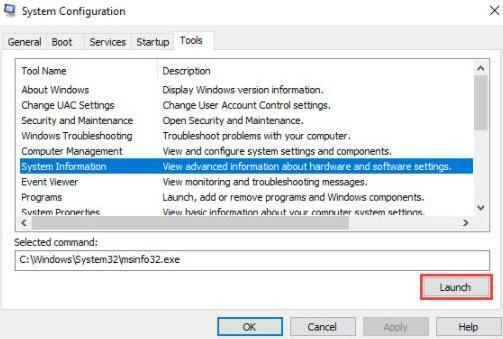
שלב 5: בדוק את ה גרסת ה-BIOS הנוכחית או תאריך.
שלב 6: כעת, עבור לאתר הרשמי של היצרן והתקן את גרסת ה-BIOS העדכנית ביותר.
שלב 7: חבר את ה-USB המכיל את גרסת ה-BIOS העדכנית ביותר והכנס ל-BIOS כדי לשדרג את הקושחה.
זהו זה! ההליך לעיל יעזור לך להתמודד עם חריג שרשור המערכת לא מטופל ב-Windows 10.
קרא גם: כיצד להתקין ולעדכן מנהלי התקנים של Bluetooth ב-Windows 10
פתרון 3: עדכן מנהלי התקנים
כפי שהמחישנו לעיל, שגיאה זו מתרחשת בעיקר עקב מנהלי התקנים מיושנים, חסרים או פגומים. לכן, כדי לתקן שגיאה זו, עליך לשמור על מנהלי ההתקן תמיד במצב טוב וזה יכול לקרות על ידי שמירה על עדכניות הדרייבר. אתה יכול לעדכן את מנהלי ההתקן ידנית או אוטומטית באמצעות עדכון מנהלי התקנים של Bit. להלן השלבים לשתי השיטות.
שלבים לעדכון מנהלי התקנים באמצעות מנהל ההתקנים
שלב 1: הפעל את מנהל התקן.
שלב 2: לאחר מכן, הרחב את הקטגוריה שעבורה אתה רוצה לעדכן את הדרייבר.
שלב 3: לאחר מכן, לחץ ימין על מנהל ההתקן שברצונך לעדכן. ואז תבחר עדכן את תוכנת מנהל ההתקן מרשימת תפריט ההקשר.

שלב 4: בחר את חפש מנהל התקן באופן אוטומטי עבור תוכנה מעודכנת מההנחיה הבאה.

כעת, המתן עד שמערכת ההפעלה Windows תחפש את מנהלי ההתקן העדכניים ביותר באינטרנט. אם במקרה ש-Windows מוצא עדכון מנהל התקן זמין, הוא יתקין את העדכון באופן אוטומטי.
חָשׁוּב: אם כבר הורדת את קובץ מנהל ההתקן וחילצת אותו גם במערכת שלך, עליך לבחור באפשרות עיין במחשב שלי לתוכנת מנהל התקן.
קרא גם: 5 דרכים חכמות לשיפור ביצועי המשחקים במחשב Windows
שלבים לעדכון מנהל ההתקן באופן אוטומטי באמצעות Bit Driver Updater
עבור משתמשים רבים, זה די קשה יותר להתקין את מנהלי ההתקן המעודכנים ביותר באופן ידני. לכן, המלצנו לעיל להשתמש ב-Bit Driver Updater להתקנת מנהלי ההתקן העדכניים ביותר תוך זמן קצר. Bit Driver Updater הוא כלי עדכון מנהלי ההתקנים הטוב ביותר בעל שם עולמי, שלא רק מאפשר לך לעדכן את מנהלי ההתקנים אלא גם מאפשר לך לתקן את הבעיות האחרות הקשורות ל-Windows.
עם הכלי הזה, אתה יכול גם להעצים את הביצועים הכוללים של המחשב האישי שלך. הכלי מגיע בשתי גרסאות, כלומר, גרסה חינמית או מקצוענית. רצוי לבחור בגרסת המקצוענים מכיוון שהיא מעניקה לך גישה בלתי מוגבלת לתכונות המתקדמות של Bit Driver Updater. להלן השלבים שעליך לבצע על מנת לעדכן מנהלי התקנים באמצעות Bit Driver Updater:
שלב 1: הורד את עדכון מנהלי התקנים של Bit מהכפתור המשותף למטה.

שלב 2: לאחר מכן, הפעל את ההגדרה ופעל לפי ההוראות שעל המסך כדי להתקין את התוכנה במערכת.
שלב 3: לאחר מכן, הפעל את כלי עדכון מנהלי ההתקן במחשב האישי שלך ולחץ על כפתור הסריקה משמאל.

שלב 4: המתן עד לסיום הסריקה, ואז הוא מראה לך רשימה שלמה של מנהלי התקנים שזקוקים לעדכון. איפה, אתה צריך למצוא את מנהל ההתקן הבעייתי וללחוץ על כפתור עדכן עכשיו כדי להתקין את העדכון האחרון.

בנוסף לכך, אתה יכול לעדכן את כל מנהלי ההתקן הפגומים בקליק אחד על ידי הסתמכות על גרסת הפרימיום של Bit Driver Updater.
פתרון 4: הסר או התקן מחדש מנהלי התקנים
הרבה משתמשים דיווחו שבשל בעיות אי-תאימות עדכון מנהלי ההתקן לא פותר את בעיית "חריג שרשור המערכת לא מטופל". אם זה המקרה, נסה להתקין מחדש את מנהלי ההתקן. לביצוע התקנה מחדש נקייה של מנהלי התקנים, עליך להסיר תחילה את מנהלי ההתקנים הקיימים. להלן השלבים שעליך לבצע:
שלב 1: לך אל מנהל התקן על ידי לחיצה על Windows + X כפתורי מקלדת.

שלב 2: מאוחר יותר, אתר את מנהל ההתקן הבעייתי ולאחר מכן בצע לחיצה כפולה עליו כדי להרחיב את הקטגוריה.
שלב 3: לאחר מכן, לחץ ימין על מנהל ההתקן שברצונך להתקין מחדש.
שלב 4: אז תבחר הסר את ההתקנה מהאפשרויות הזמינות.

כעת, המתן עד שיוסרו מנהלי ההתקן הקיימים. לאחר הסרת ההתקנה, הפעל מחדש את המחשב ונסה להתקין מחדש את מנהלי ההתקן. זה אמור לעבוד בשבילך ולתקן את חריג שרשור המערכת שלא מטופל ב-Windows 10. אם זה לא מרפא את הבעיה, עברו לפתרון מתקדם אחר המוסבר להלן.
קרא גם: כיצד לעדכן מנהלי התקנים ב-Windows 10,8,7 - עדכן מנהלי התקנים
פתרון 5: חזרה למנהלי התקנים הישנים יותר
משתמשים רבים דיווחו שהם עדיין נתקלים באותה שגיאה במחשב Windows 10 שלהם גם לאחר הסרה או התקנה מחדש של מנהלי ההתקן בהצלחה. אם גם אתה אחד מהם אז אתה צריך לחזור אחורה לדרייברים הקודמים. מכיוון שאפשרי יש הרבה בעיות לא תואמות שבסופו של דבר גורמות לשגיאה שלא טופלה חריג שרשור המערכת. כפי שאתה יודע של-Windows יש כלי שירות מובנה להחזרה, הסרה ועדכון של מנהלי ההתקן, כך שאתה יכול להשתמש במנהל ההתקנים כדי להחזיר את מנהל ההתקן לאחור. בצע את השלבים המשותפים להלן כדי לעשות זאת:
שלב 1: תיבת הדו-שיח זימון הפעלה על ידי הקשה על לוגו של Windows + R מקשים מהמקלדת.
שלב 2: לאחר מכן, הקלד devmgmt.msc בתיבת ה-Rub ולחץ על כפתור המקלדת Enter.

שלב 3: השלב שלמעלה יעביר אותך לחלון מנהל ההתקנים. שבו, אתה צריך להרחיב את הקטגוריה של מנהל ההתקן שיש לו בעיות, על ידי לחיצה כפולה על הקטגוריה המסוימת.
שלב 4: אחרי זה, ממש על הנהג שאתה רוצה לחזור אחורה.
שלב 5: אז תבחר נכסים מרשימת תפריט ההקשר.
שלב 6: לאחר מכן, עבור ללשונית מנהל התקן מההנחיה הבאה ולחץ על להחזיר נהג אוֹפְּצִיָה.
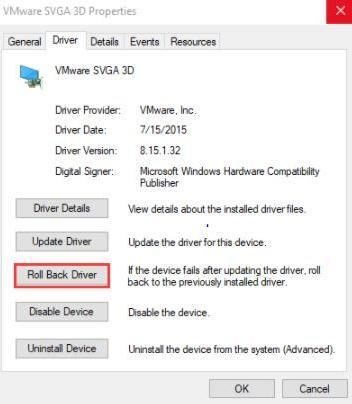
שם חזרת בהצלחה למנהלי התקנים הקודמים. כעת, יש לתקן את השגיאה חריג שרשור המערכת שלא טופלה ב-Windows 10.
פתרון 6: התקן מחדש את מערכת ההפעלה
למרבה הצער, אם אף אחד מהתיקונים הנ"ל לא עבד במקרה שלך, אז כתכסיס אחרון נשאר לך רק פתרון אחד והוא להתקין מחדש את מערכת ההפעלה. לא מעט משתמשים גילו ששגיאת החריגה של שרשור המערכת לא מטופלת תוקנה על ידי ביצוע התקנה מחדש נקייה של מערכת ההפעלה.
לשם כך, עליך להשתמש בתוכנת ניהול מחיצות אמינה ובעלת שם עולמי כדי לגבות או לשחזר את כל הנתונים בעת הצורך. לאחר מכן, תוכל לבצע התקנה מחדש מדויקת של מערכת ההפעלה Windows 10.
קרא גם: 22 עדכון מנהלי ההתקן החינמי הטוב ביותר עבור Windows 10, 8, 7 בשנת 2021 [עודכן]
System_Thread_Excepion_Not_Handled ב-Windows 10 - תוקן
הטיפים והשלבים המפורטים לעיל יכולים להיחשב מספיק כדי להתמודד עם מטרדים של BSODs כמו חריגים של שרשור מערכת שלא טופלו. הפתרונות המוזכרים לעיל צריכים להיות מתאימים גם לשגיאות BSOD אחרות. אני מקווה שאהבת את המידע שסיפקנו למעלה.
כעת, ספר לנו איזה פתרון עבד במקרה שלך דרך תיבת ההערות למטה. בנוסף, הגיבו למטה אם יש לכם הצעות נוספות, טיפים או אפילו שאילתות. מלבד זאת, אם אתה רוצה לקרוא מדריכים נוספים לפתרון בעיות בדיוק כמו זה, אל תשכח להירשם ל- TechPout. בנוסף, אתה יכול גם לשמור איתנו על קשר דרך אינסטגרם, פייסבוק, טוויטר, ו פינטרסט.